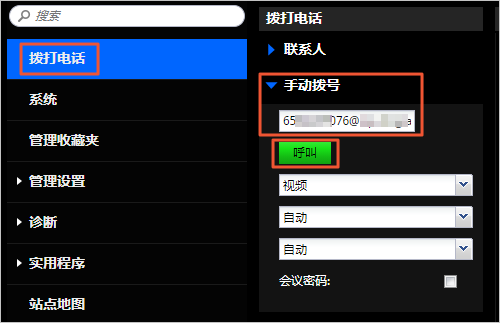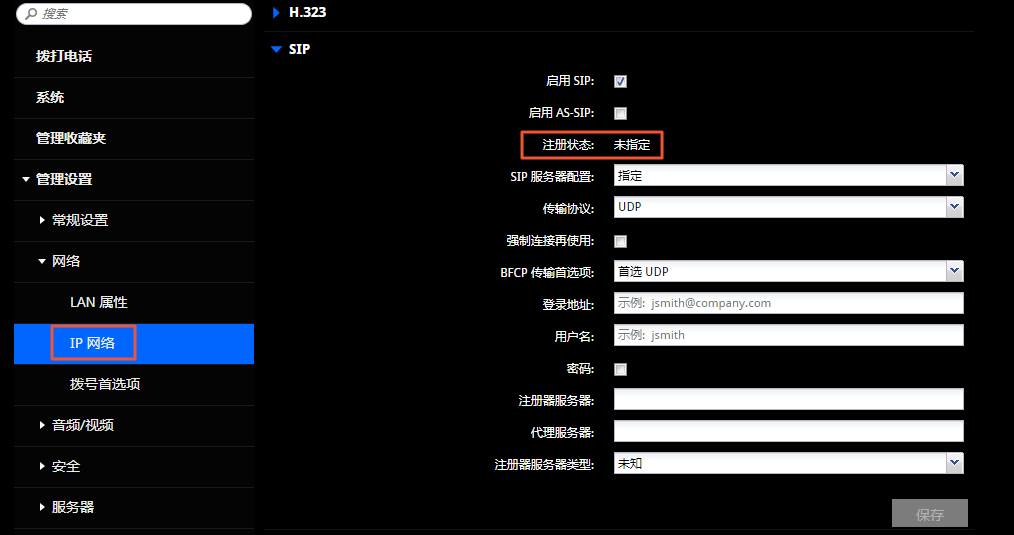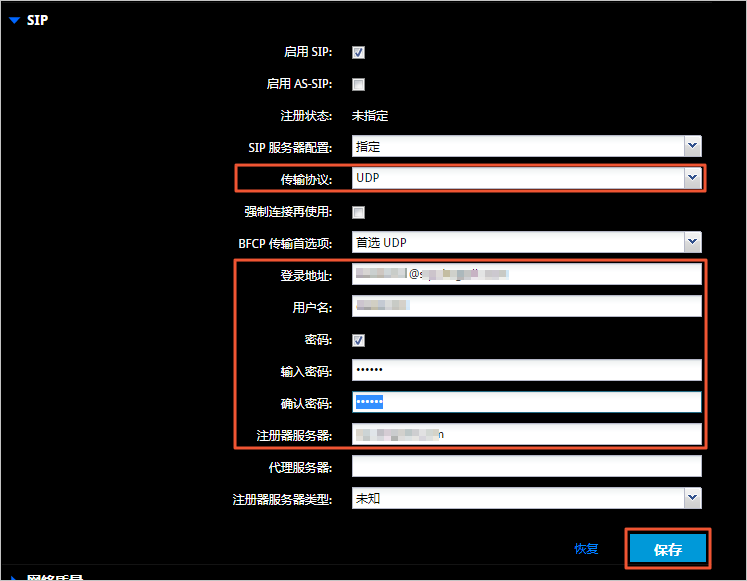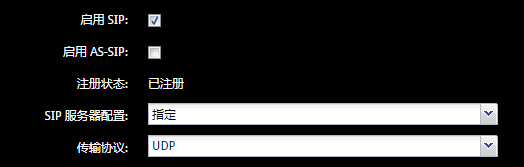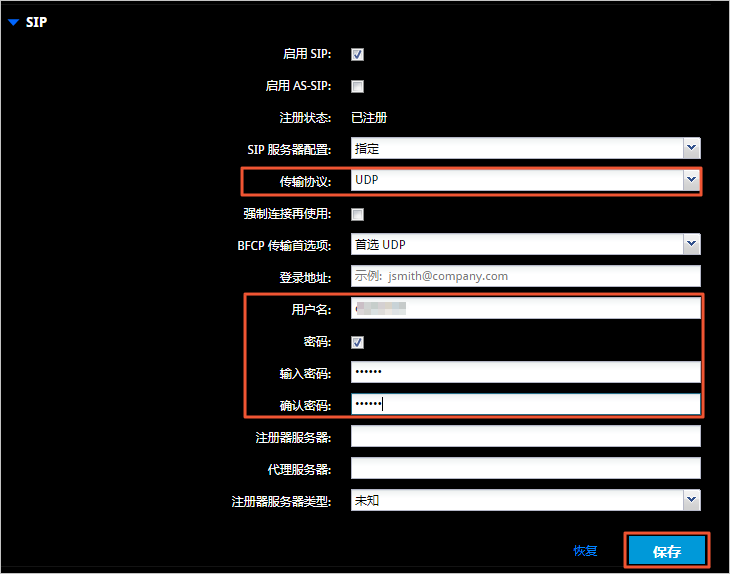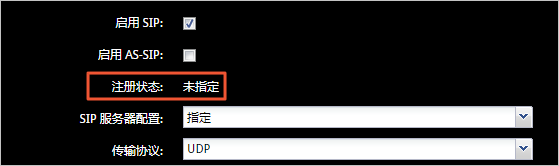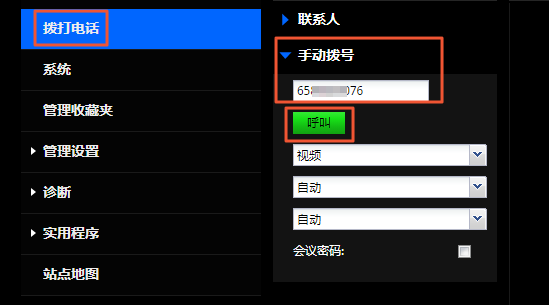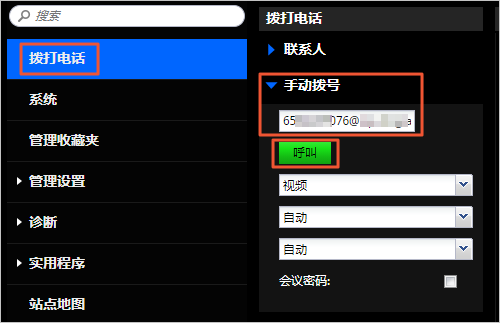本文以宝利通Polycom(Group 310)为例,为您介绍宝利通设备如何使用SIP接入钉钉会议。
注册方式
钉钉会议室连接器为您提供以下两种注册方式。
- 注册呼叫:配置全部必配参数,将设备完整接入到钉钉会议室连接器中,您可以体验完整的呼叫,以及享受更好的功能体验。
- 不注册直呼:配置部分必配参数,可以让您快速测试基本互通性。例如:音频视频共享流。
操作步骤
- 打开浏览器,输入终端设备后台Web管理地址并跳转。
- 输入终端设备后台的账号和密码,单击登录,进入后台管理页面。
- 在左侧导航栏,选择,单击SIP。
SIP的注册状态显示未指定。
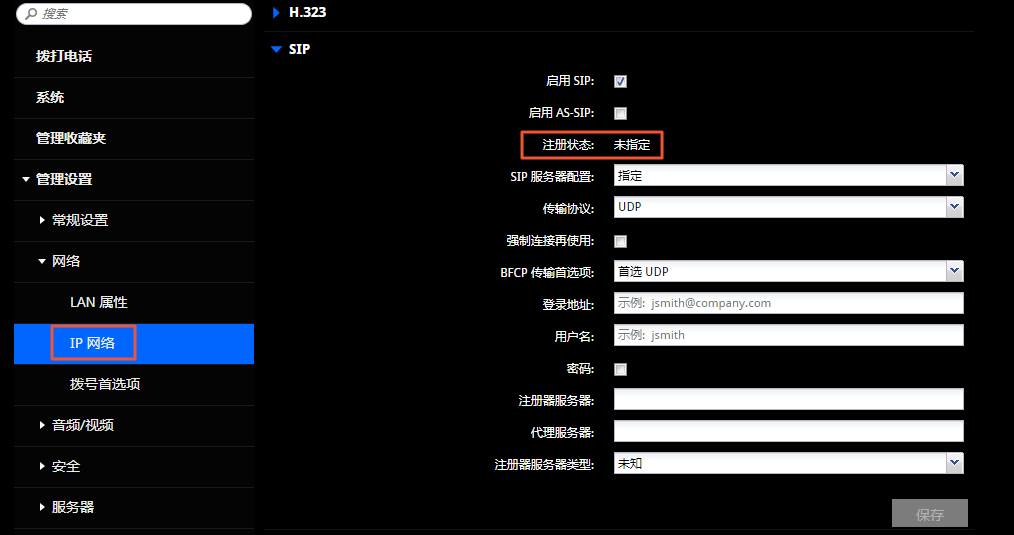
- SIP配置。
使用SIP接入钉钉会议,分为注册呼叫和不注册直呼两种方式。
- 注册呼叫
请参见下表设置必配参数,示例仅供参考。
| 配置项 |
配置说明 |
| 传输协议 |
建议选择UDP,Auto、TCP、TLS也可选择(入会可能会失败)。 |
| 登录地址 |
填写格式:账号@域名。
例如,购买后钉钉会议为您提供的账号为dingtalk,域名为sipgw.dingtalk.com,则填写为dingtalk@sipgw.dingtalk.com。
|
| 用户名 |
填写用户账号。
例如,购买钉钉会议后为您提供的账号为dingtalk,则用户名填写dingtalk。
|
| 密码 |
填写用户密码。
例如,购买钉钉会议后为您提供的密码为ding123,则密码填写ding123。
|
| 注册器服务器 |
填写域名。
例如,购买后钉钉会议为您提供的账号为sipgw.dingtalk.com,则填写为sipgw.dingtalk.com。
|
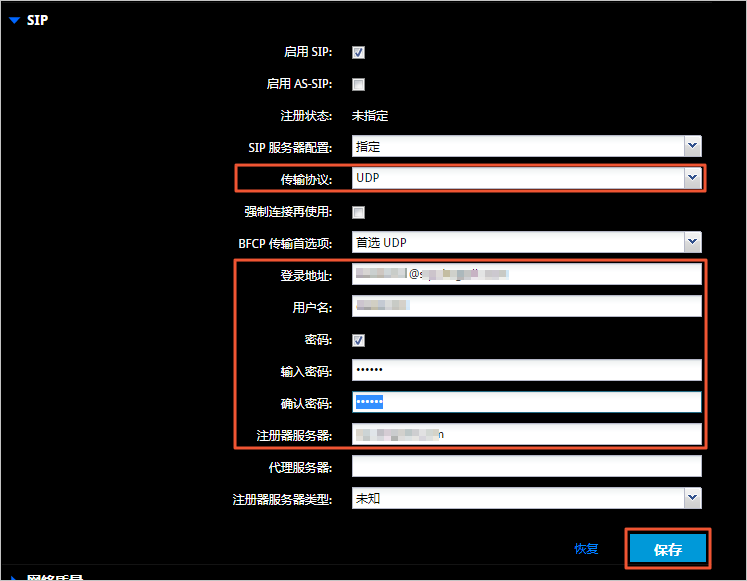
配置完成后,单击
保存。SIP
的
注册状态显示为已注册。
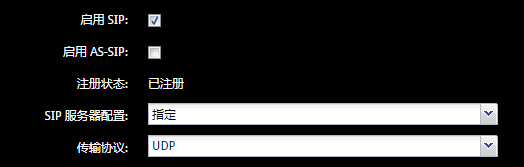
- 不注册直呼
请参见下表设置必配参数,示例仅供参考。
| 配置项 |
配置说明 |
| 传输协议 |
建议选择UDP,Auto、TCP、TLS也可选择(入会可能会失败)。 |
| 用户名 |
填写用户账号。
例如,购买钉钉会议后为您提供的账号为dingtalk,则用户名填写dingtalk。
|
| 密码 |
填写用户密码。
例如,购买钉钉会议后为您提供的密码为ding123,则密码填写ding123。
|
说明 如果已经注册,则只需将登录地址和注册器服务器配置项清空,并将密码配置项中的密码重新输入,单击保存。
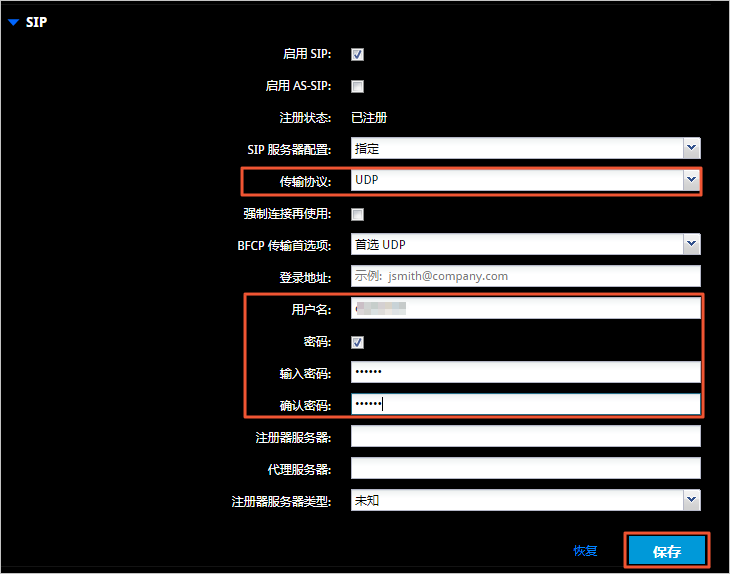
配置完成后,单击
保存。SIP
的
注册状态显示为未指定。
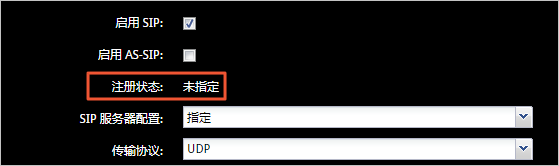
验证是否配置成功
您可以在后台Web管理地址测试配置是否已配置完成。
- 将SIP终端会议配置成功后,在对应企业账号下发起会议。
- 获取入会口令。具体操作,请参见加入会议。
- 打开浏览器,输入终端设备后台Web管理地址并跳转。
- 输入终端设备后台的账号和密码,单击登录,进入后台管理页面。
- 在左侧导航栏单击拨打电话。
- 单击手动拨号,输入入会口令。
- 注册呼叫
输入会议码(中间无需留有空格),单击
呼叫能成功加入会议,则配置成功。
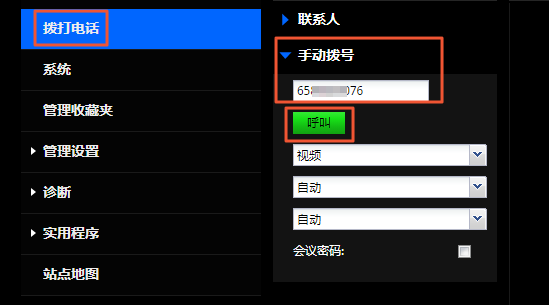
- 不注册直呼
输入会议码(中间无需留有空格)再加上
@sipgw.dingtalk.com,单击
呼叫能够加入会议,则配置成功。